I denna handledning visar jag dig hur du kan återställa UI-layouten i DaVinci Resolve. Denna funktion är särskilt användbar om du vill experimentera med gränssnittet eller snabbt återgå till det ursprungliga layouten efter en anpassning som du inte gillar. Att återställa UI-layouten kan också lösa problem som orsakats av felaktiga anpassningar eller layoutproblem. Låt oss börja!
Viktigaste insikter
- Att återställa UI-layouten i DaVinci Resolve är enkelt och snabbt.
- Du kan återställa gränssnittet till det ursprungliga skicket, som det såg ut när du först installerade programmet.
- Denna metod är användbar för att lösa störningar eller layoutproblem.
Steg-för-steg-guide
1. Öppna Workspace-meny
För att återställa UI-layouten öppnar du först "Workspace"-menyn i DaVinci Resolve. I menyraden högst upp i fönstret hittar du "Workspace". När du klickar på det öppnas en rullgardinslista med olika alternativ.
2. Välj att återställa UI-layout
När Workspace-menyn är öppen ser du flera alternativ. Leta efter "Återställ UI-layout". Det är funktionen vi behöver för att återställa gränssnittet till standardvyn.
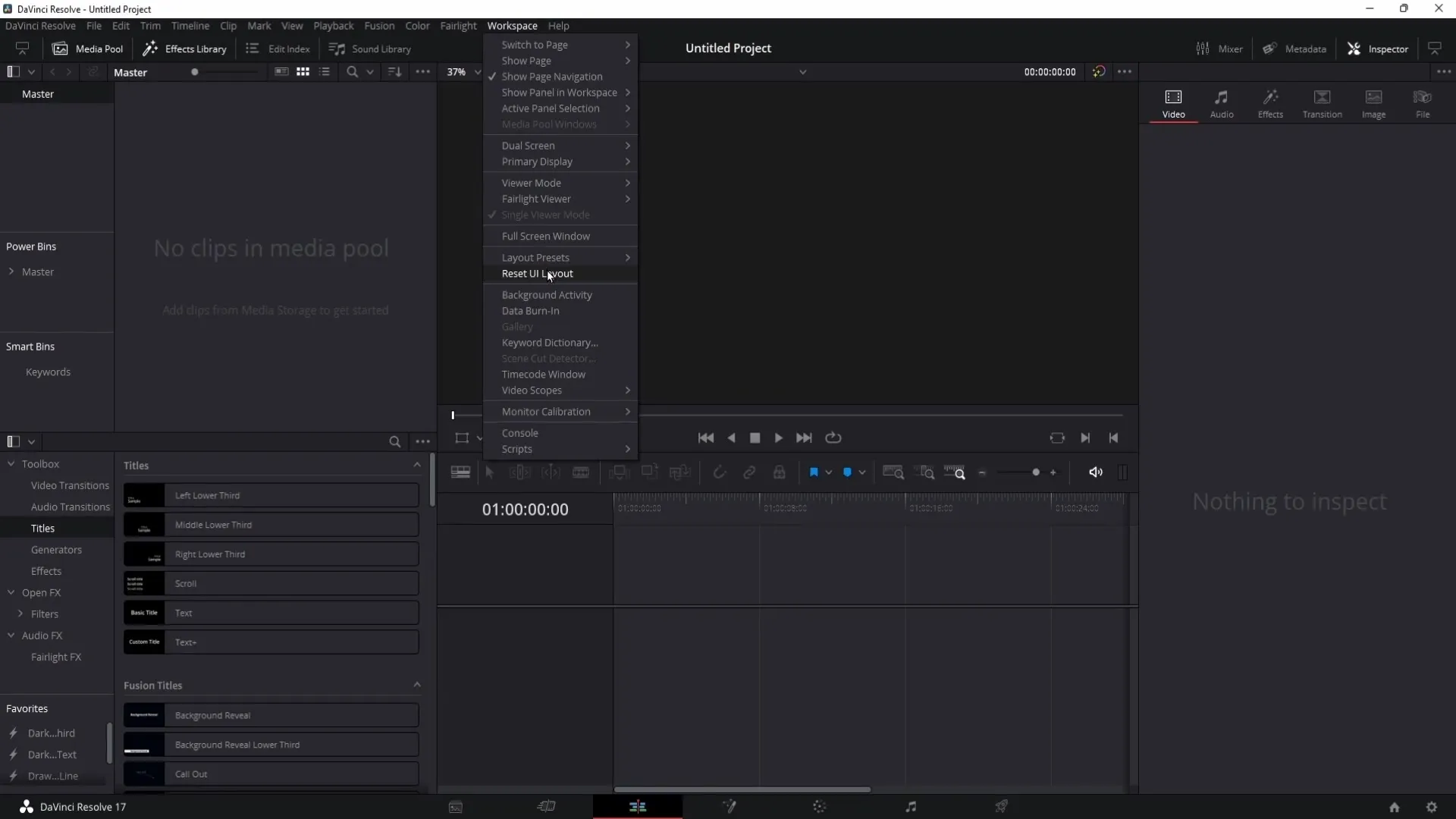
3. Bekräfta och återställ
När du har valt "Återställ UI-layout" återställs layouten omedelbart. Det innebär att alla anpassningar du eventuellt har gjort går förlorade och gränssnittet ser ut som när du först startade programmet.
4. Kontrollera det återställda layouten
För att se till att ditt UI-layout har återställts framgångsrikt kan du titta på gränssnittet. Det borde nu visa alla standardkomponenter och deras ursprungliga placering.
5. Gör ytterligare anpassningar
Om du vill göra ytterligare anpassningar efter att layouten har återställts kan du göra det nu. Prova olika layouter och inställningar tills du är nöjd med gränssnittet.
Sammanfattning
Att återställa UI-layouten i DaVinci Resolve är en enkel process som hjälper dig att återställa gränssnittet till dess ursprungliga skick. Genom att öppna "Workspace"-menyn och välja alternativet "Återställ UI-layout" kan du lösa problem och omgestalta din arbetsmiljö enligt önskemål.
Vanliga frågor
Hur återställer jag UI-layouten i DaVinci Resolve?Gå till "Workspace" och välj "Återställ UI-layout".
Vad händer när jag återställer layouten?Dina anpassningar raderas och gränssnittet återgår till standardvy.
Kan jag senare anpassa layouten igen?Ja, efter att du har återställt layouten kan du fortsätta att anpassa den.


